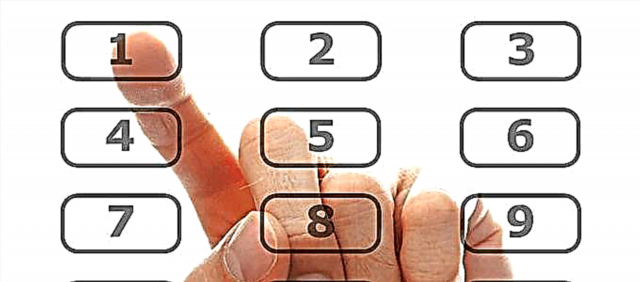மைக்ரோசாஃப்ட் வேர்டில் ஒரு பட்டியலை உருவாக்குவது மிகவும் எளிமையானது, சில கிளிக்குகளில் செய்யுங்கள். கூடுதலாக, நிரல் நீங்கள் தட்டச்சு செய்யும் போது புல்லட் அல்லது எண்ணிடப்பட்ட பட்டியலை உருவாக்குவது மட்டுமல்லாமல், ஏற்கனவே தட்டச்சு செய்த உரையை ஒரு பட்டியலில் மாற்றவும் அனுமதிக்கிறது.
இந்த கட்டுரையில், வேர்டில் ஒரு பட்டியலை எவ்வாறு உருவாக்குவது என்பது பற்றி விரிவாகப் பார்ப்போம்.
பாடம்: MS Word இல் உரையை எவ்வாறு வடிவமைப்பது
புதிய புல்லட் பட்டியலை உருவாக்கவும்
புல்லட் செய்யப்பட்ட பட்டியலின் வடிவத்தில் இருக்க வேண்டிய உரையை மட்டும் அச்சிட நீங்கள் திட்டமிட்டால், இந்த படிகளைப் பின்பற்றவும்:
1. பட்டியலில் முதல் உருப்படி இருக்க வேண்டிய வரியின் தொடக்கத்தில் கர்சரை வைக்கவும்.

2. குழுவில் “பத்தி”இது தாவலில் அமைந்துள்ளது “வீடு”பொத்தானை அழுத்தவும் “புல்லட் பட்டியல்”.

3. புதிய பட்டியலில் முதல் உருப்படியை உள்ளிடவும், கிளிக் செய்யவும் “ENTER”.

4. ஒவ்வொன்றின் முடிவிலும் கிளிக் செய்து, அடுத்தடுத்த அனைத்து புல்லட் புள்ளிகளையும் உள்ளிடவும் “ENTER” (ஒரு காலம் அல்லது அரைக்காற்புள்ளிக்குப் பிறகு). கடைசி உருப்படியை உள்ளிட்டு, இருமுறை தட்டவும் “ENTER” அல்லது கிளிக் செய்க “ENTER”பின்னர் “பேக்ஸ்பேஸ்”புல்லட் செய்யப்பட்ட பட்டியல் உருவாக்கும் பயன்முறையிலிருந்து வெளியேறி சாதாரண தட்டச்சு தொடரவும்.

பாடம்: வேர்டில் பட்டியலை எவ்வாறு அகரவரிசைப்படுத்துவது
முடிக்கப்பட்ட உரையை பட்டியலுக்கு மாற்றவும்
வெளிப்படையாக, எதிர்கால பட்டியலில் உள்ள ஒவ்வொரு உருப்படியும் ஒரு தனி வரியில் இருக்க வேண்டும். உங்கள் உரை இன்னும் வரி உடைக்கவில்லை என்றால், இதைச் செய்யுங்கள்:
1. கர்சரை ஒரு சொல், சொற்றொடர் அல்லது வாக்கியத்தின் முடிவில் வைக்கவும், இது எதிர்கால பட்டியலில் முதல் உருப்படியாக இருக்க வேண்டும்.

2. கிளிக் செய்யவும் “ENTER”.

3. பின்வரும் அனைத்து பொருட்களுக்கும் ஒரே படி செய்யவும்.

4. ஒரு பட்டியலாக மாற வேண்டிய உரையின் ஒரு பகுதியை முன்னிலைப்படுத்தவும்.

5. விரைவான அணுகல் குழுவில், தாவலில் “வீடு” பொத்தானை அழுத்தவும் “புல்லட் பட்டியல்” (குழு “பத்தி”).

- உதவிக்குறிப்பு: நீங்கள் உருவாக்கிய புல்லட் பட்டியலுக்குப் பிறகு இன்னும் உரை இல்லை என்றால், இரட்டை சொடுக்கவும் “ENTER” கடைசி பத்தியின் முடிவில் அல்லது கிளிக் செய்யவும் “ENTER”பின்னர் “பேக்ஸ்பேஸ்”பட்டியல் உருவாக்கும் பயன்முறையிலிருந்து வெளியேற. தட்டச்சு செய்வதைத் தொடரவும்.

புல்லட் செய்யப்பட்ட பட்டியலைக் காட்டிலும் எண்ணிடப்பட்ட பட்டியலை உருவாக்க வேண்டும் என்றால், கிளிக் செய்க “எண் பட்டியல்”குழுவில் அமைந்துள்ளது “பத்தி” தாவலில் “வீடு”.

பட்டியல் அளவை மாற்றவும்
உருவாக்கப்பட்ட எண்ணிக்கையிலான பட்டியலை இடது அல்லது வலது பக்கம் மாற்றலாம், இதனால் அதன் “ஆழம்” (நிலை) மாறும்.
1. நீங்கள் உருவாக்கிய புல்லட் பட்டியலை முன்னிலைப்படுத்தவும்.

2. பொத்தானின் வலதுபுறத்தில் உள்ள அம்புக்குறியைக் கிளிக் செய்க “புல்லட் பட்டியல்”.

3. கீழ்தோன்றும் மெனுவில், தேர்ந்தெடுக்கவும் “பட்டியல் மட்டத்தை மாற்று”.

4. நீங்கள் உருவாக்கிய புல்லட் பட்டியலுக்கு நீங்கள் அமைக்க விரும்பும் அளவைத் தேர்ந்தெடுக்கவும்.

குறிப்பு: நிலை மாற்றத்துடன், பட்டியலில் உள்ள அடையாளங்களும் மாறும். புல்லட் செய்யப்பட்ட பட்டியலின் பாணியை எவ்வாறு மாற்றுவது என்பது பற்றி பேசுவோம் (முதல் இடத்தில் குறிப்பான்களின் வகை).
விசைகளைப் பயன்படுத்தி இதேபோன்ற செயலைச் செய்யலாம், மேலும், இந்த வழக்கில் குறிப்பான்களின் தோற்றம் மாற்றப்படாது.
குறிப்பு: ஸ்கிரீன்ஷாட்டில் உள்ள சிவப்பு அம்பு புல்லட் செய்யப்பட்ட பட்டியலுக்கான ஆரம்ப தாவல் நிறுத்தத்தைக் காட்டுகிறது.

நீங்கள் மாற்ற விரும்பும் பட்டியலை முன்னிலைப்படுத்தவும், பின்வருவனவற்றில் ஒன்றைச் செய்யுங்கள்:
- விசையை அழுத்தவும் “TAB”பட்டியல் அளவை ஆழமாக்க (ஒரு தாவல் நிறுத்தத்தால் அதை வலப்புறம் மாற்றவும்);
- கிளிக் செய்க “SHIFT + TAB”, நீங்கள் பட்டியலின் அளவைக் குறைக்க விரும்பினால், அதாவது இடதுபுறத்தில் “படி” க்கு மாற்றவும்.


குறிப்பு: ஒரு விசையின் ஒற்றை அழுத்தினால் (அல்லது விசைகள்) ஒரு தாவல் நிறுத்தத்தால் பட்டியலை மாற்றுகிறது. பட்டியல் பக்கத்தின் இடது விளிம்பிலிருந்து குறைந்தபட்சம் ஒரு தாவல் நிறுத்தப்பட்டிருந்தால் மட்டுமே “SHIFT + TAB” சேர்க்கை செயல்படும்.
பாடம்: வார்த்தையில் தாவல்
வரிசைப்படுத்தப்பட்ட பட்டியலை உருவாக்கவும்
தேவைப்பட்டால், நீங்கள் ஒரு அடுக்கு புல்லட் பட்டியலை உருவாக்கலாம். இதை எவ்வாறு செய்வது என்பது பற்றி எங்கள் கட்டுரையிலிருந்து நீங்கள் மேலும் அறியலாம்.
பாடம்: வேர்டில் பல நிலை பட்டியலை உருவாக்குவது எப்படி
புல்லட் செய்யப்பட்ட பட்டியலின் பாணியை மாற்றவும்
பட்டியலில் உள்ள ஒவ்வொரு உருப்படியின் தொடக்கத்திலும் நிறுவப்பட்ட நிலையான மார்க்கருக்கு கூடுதலாக, எம்எஸ் வேர்டில் கிடைக்கக்கூடிய பிற எழுத்துக்களைக் குறிக்க அதைக் பயன்படுத்தலாம்.
1. நீங்கள் மாற்ற விரும்பும் பாணி பட்டியலை முன்னிலைப்படுத்தவும்.

2. பொத்தானின் வலதுபுறத்தில் உள்ள அம்புக்குறியைக் கிளிக் செய்க “புல்லட் பட்டியல்”.

3. கீழ்தோன்றும் மெனுவிலிருந்து, பொருத்தமான மார்க்கர் பாணியைத் தேர்ந்தெடுக்கவும்.

4. பட்டியலில் உள்ள குறிப்பான்கள் மாற்றப்படும்.

சில காரணங்களால் இயல்புநிலையாக கிடைக்கக்கூடிய மார்க்கர் பாணிகளில் நீங்கள் திருப்தி அடையவில்லை என்றால், நிரலில் உள்ள எந்த சின்னங்களையும் அல்லது ஒரு கணினியிலிருந்து சேர்க்கக்கூடிய அல்லது குறிப்பதற்காக இணையத்திலிருந்து பதிவிறக்கம் செய்யக்கூடிய ஒரு படத்தையும் நீங்கள் பயன்படுத்தலாம்.
பாடம்: வேர்டில் எழுத்துக்களைச் செருகவும்
1. புல்லட் செய்யப்பட்ட பட்டியலை முன்னிலைப்படுத்தி, பொத்தானின் வலதுபுறத்தில் உள்ள அம்புக்குறியைக் கிளிக் செய்க “புல்லட் பட்டியல்”.

2. கீழ்தோன்றும் மெனுவில், தேர்ந்தெடுக்கவும் “புதிய மார்க்கரை வரையறுக்கவும்”.

3. திறக்கும் சாளரத்தில், தேவையான செயல்களைச் செய்யுங்கள்:

- பொத்தானைக் கிளிக் செய்க “சின்னம்”குறிப்பான்களாக அமைக்கப்பட்ட எழுத்துக்குறிகளில் ஒன்றை நீங்கள் பயன்படுத்த விரும்பினால்;
- பொத்தானை அழுத்தவும் “வரைதல்”வரைபடத்தை மார்க்கராகப் பயன்படுத்த விரும்பினால்;
- பொத்தானை அழுத்தவும் “எழுத்துரு” நிரலில் கிடைக்கும் எழுத்துரு தொகுப்புகளைப் பயன்படுத்தி குறிப்பான்களின் பாணியை மாற்ற விரும்பினால் தேவையான மாற்றங்களைச் செய்யுங்கள். அதே சாளரத்தில், மார்க்கரின் அளவு, நிறம் மற்றும் எழுத்தின் வகையை மாற்றலாம்.



பாடங்கள்:
படங்களை வார்த்தையில் செருகவும்
ஆவணத்தில் எழுத்துருவை மாற்றவும்
பட்டியலை நீக்கு
நீங்கள் பட்டியலை அகற்ற வேண்டும் என்றால், அதன் பத்திகளில் உள்ள உரையை விட்டு வெளியேறும்போது, இந்த படிகளைப் பின்பற்றவும்.
1. பட்டியலில் உள்ள அனைத்து உரையையும் தேர்ந்தெடுக்கவும்.

2. பொத்தானைக் கிளிக் செய்க “புல்லட் பட்டியல்” (குழு “பத்தி”தாவல் “வீடு”).

3. உருப்படிகளைக் குறிப்பது மறைந்துவிடும், பட்டியலின் ஒரு பகுதியாக இருந்த உரை இருக்கும்.

குறிப்பு: புல்லட் செய்யப்பட்ட பட்டியலுடன் செய்யக்கூடிய அனைத்து கையாளுதல்களும் எண்ணிடப்பட்ட பட்டியலுக்கும் பொருந்தும்.
உண்மையில், இப்போது, வேர்டில் ஒரு புல்லட் பட்டியலை எவ்வாறு உருவாக்குவது என்பது உங்களுக்குத் தெரியும், தேவைப்பட்டால், அதன் நிலை மற்றும் பாணியை மாற்றவும்.